
L'une des options de personnalisation les plus évidentes présentes dans les versions les plus récentes de Windows 10 est la possibilité de modifier le fond d'écran du bureau, ainsi que celui de l'écran de verrouillage, grâce auquel vous pouvez lui donner une touche quelque chose de plus personnel à l'équipe, et certainement bien meilleur que celui fourni par défaut avec le système d'exploitation.
Cependant, vous ne savez peut-être pas quel fond d'écran utiliser pour votre ordinateur et que vous préférez utiliser des photos provenant d'Internet. Et, à cet égard, l'un des meilleurs portails s'avère être Unsplash, un site Web où des millions et des millions d'images réutilisables sont stockées, c'est pourquoi de nombreux photographes l'utilisent pour exposer leurs échantillons. Ici vous pouvez tout trouver, Entre autres, des fonds d'écran, et c'est précisément ce qui donne naissance au Splash!.
Son fonctionnement est assez simple, et dans ce cas il peut être comparé à celui de certaines applications qui apparaissent dans d'autres systèmes d'exploitation comme macOS. Comme nous le verrons, cela donne la possibilité de rechercher et télécharger automatiquement des fonds d'écran sympas pour Windows, ainsi que de les appliquer pendant une période de temps prédéterminée.
Trouvez des fonds d'écran et programmez leurs modifications gratuitement avec Splash! pour windows 10
Dans ce cas, le fonctionnement de Splash! c'est assez simple. Une fois l'application installée dans Windows 10, si vous l'ouvrez la seule chose que vous verrez est une image recherchée au hasard et cela pourrait convenir à votre équipe, en fonction de la galerie de fonds d'écran qui comprend Unsplash. Il doit être appliqué automatiquement au bureau mais, Dans le cas où vous n'aimez pas celui que vous avez choisi, il vous suffit de cliquer dessus et un nouveau fond d'écran sera téléchargé automatiquement

De cette manière simple, le papier peint il passera automatiquement à un nouveau qui est téléchargé sur Internet tous les jours, donnant une nouvelle touche à votre ordinateur de temps en temps. De même, si un jour vous préférez la modifier, il ne vous reste plus qu'à accéder à l'application et à cliquer sur l'image.
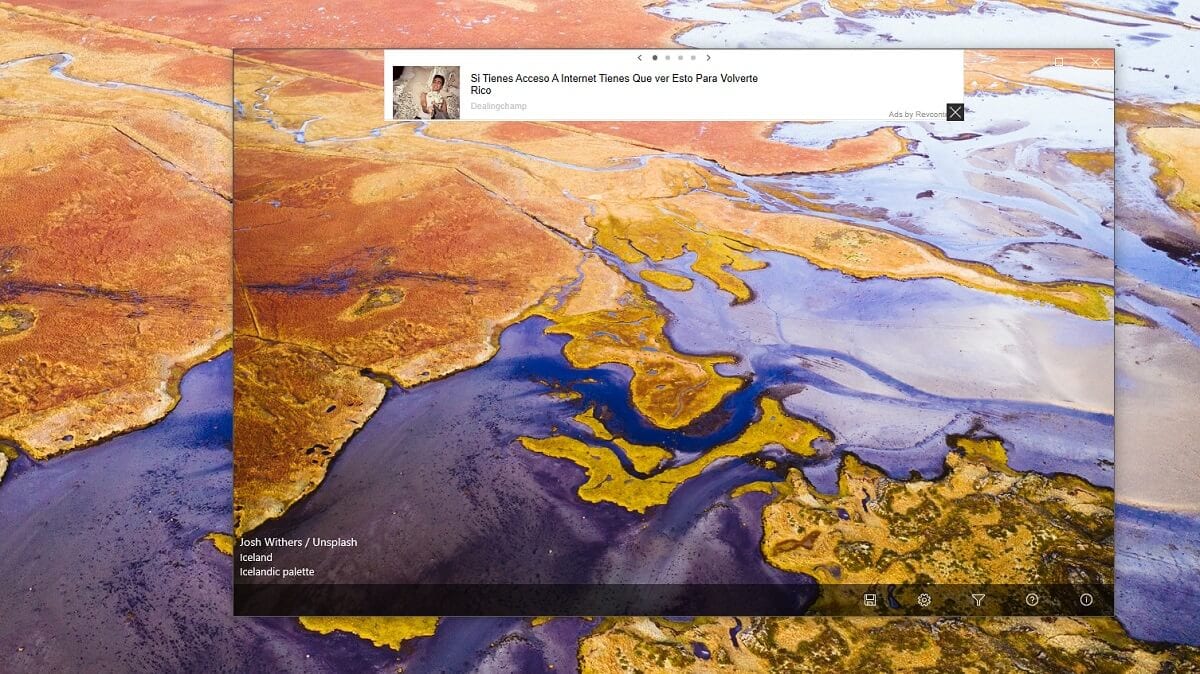

Cependant, Splash! il ne s'arrête pas là, mais va encore plus loin en vous permettant de choisir différentes options de configuration dans la barre qui apparaît en bas. En cliquant sur l'icône d'engrenage, vous aurez la possibilité de choisir si vous souhaitez que les fonds d'écran s'appliquent à l'écran de verrouillage ou au bureau (Vous pouvez également sélectionner les deux), en plus de sélectionner un dossier dans lequel les fonds d'écran seront téléchargés ou de sélectionner à quelle fréquence préférez-vous que l'arrière-plan soit remplacé par le suivant automatiquement
Par contre, afin d'afficher les meilleurs résultats, l'application affiche par défaut des fonds d'écran liés à la nature et à l'eau. C'est parce que ce sont les balises par lesquelles vous effectuez une recherche dans la base de données Unsplash. Maintenant, s'il y a un autre sujet qui retient votre attention et que vous préférez que je recherche des fonds d'écran en rapport avec celui-ci, Vous pouvez facilement le choisir en cliquant sur le bouton de filtre qui apparaît à côté du bouton de configuration en bas. Vous n'aurez qu'à entrer les balises que vous souhaitez rechercher en anglais, et si vous le souhaitez, choisissez une résolution de téléchargement et elle sera prête.

De cette façon, la personnalisation de votre ordinateur est beaucoup plus facile, car il est possible non seulement de changer automatiquement le fond d'écran de l'ordinateur, mais aussi d'automatiser les tâches de recherche et de téléchargement. Il convient également de noter que dans ce cas l'application est gratuite et disponible au téléchargement directement dans la boutique Windows 10, mais comprend de la publicité, donc si vous souhaitez accéder à toutes les fonctions avancées et éliminer cette publicité, vous devrez passer par la caisse, mais toutes les fonctionnalités que nous avons décrites fonctionnent correctement avec la version gratuite.